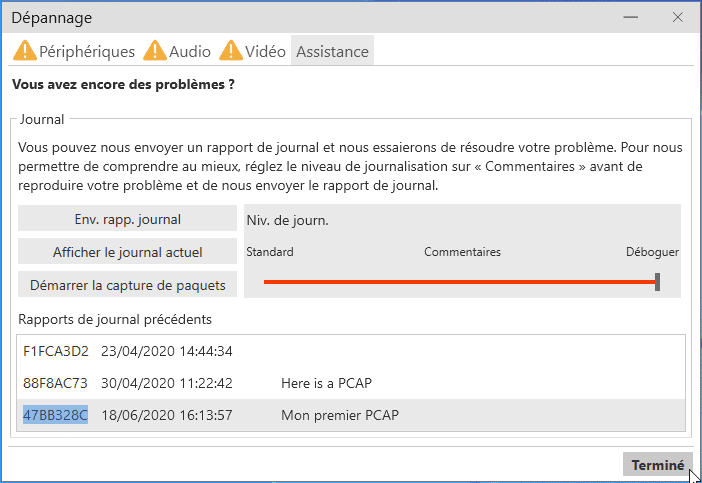Comment procéder à une capture de paquets (PCAP)
Esteban Jimenez | June 18, 2020
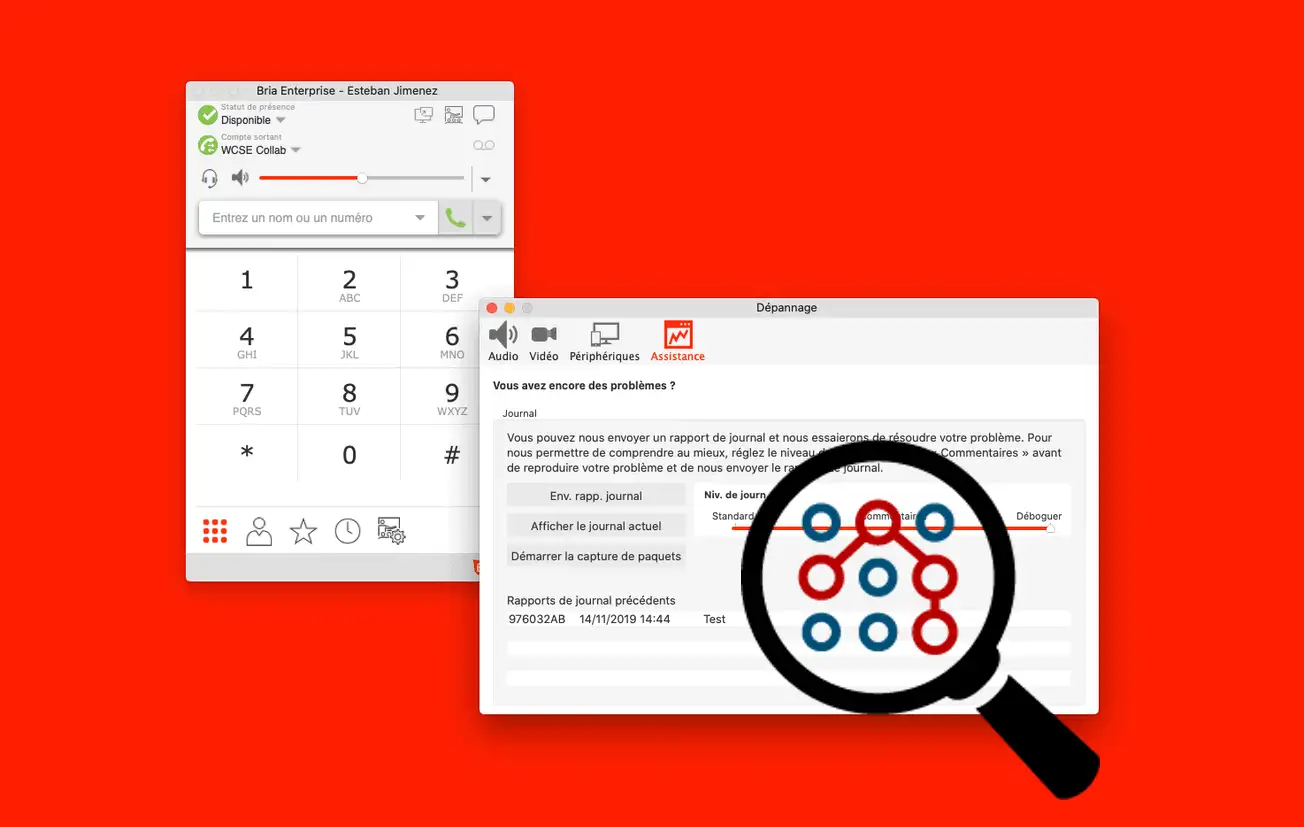
Bria Enterprise intègre maintenant un utilitaire permettant de faire une capture de paquets (PCAP) directement depuis votre softphone. Cela permet, en cas de dysfonctionnement de l’application, de détecter l’ensemble des paquets reçus et émis par votre ordinateur et permet ainsi une analyse plus complète du problème que d’utiliser uniquement les traces faites par Bria.
Voici comment procéder :
1. Ouvrir le menu de dépannage
Cliquez sur « Aide », puis sur « Dépannage »
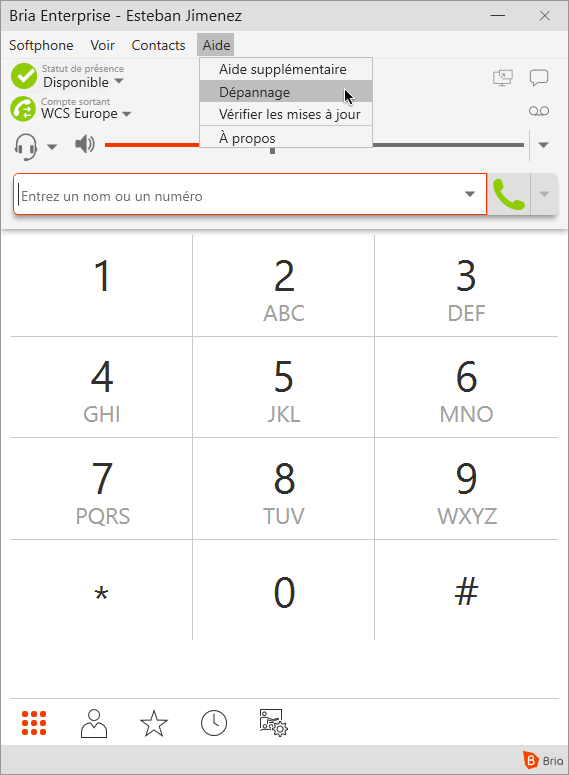
2. Accéder au menu Assistance
Dans la liste des menus en haut de la fenêtre qui vient de s’ouvrir, ouvrez l’onglet « Assistance »
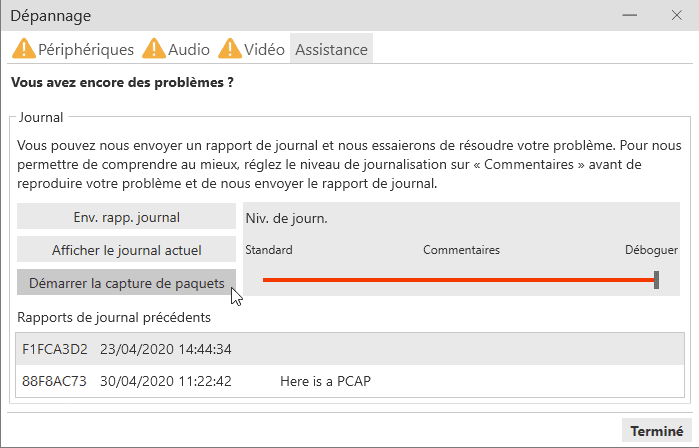
3. Ouvrir l’utilitaire de PCAP
Cliquez sur « Démarrer la capture de paquets »
Sur macOS, ce bouton est normalement grisé. Merci de vous référer au menu macOS ci dessous pour activer la fonctionnalité.
Windows
4. Activer la capture de paquets
L’installation d’un utilitaire de capture de paquets est nécessaire pour utiliser cette fonctionnalité. Pour ce faire, cliquez alors sur « Activer la capture de paquets ». L’utilitaire d’installation s’ouvre.
Note : Si vous avez déjà installé l’utilitaire PCAP sur votre ordinateur ou que vous avez installé Wireshark, il vous sera affiché « Démarrer la capture » et non « Activer la capture de paquets ». Dans ce cas, vous pouvez aller directement à l’étape 6.
5. Installation de l’utilitaire NPCAP
- Une fois l’utilitaire d’installation ouvert, lisez et acceptez l’accord de licence en cliquant sur « I Agree »
- Sur l’écran suivant, ne cochez aucune case, sauf si vous savez ce que vous faites et que vous avez besoin d’une des options indiquées.
- Cliquez sur « Next » puis quand l’installation indique « Completed » cliquez à nouveau sur « Next ».
- À l’étape suivante (Finished) vous pouvez fermer l’utilitaire en cliquant sur « Finish ».
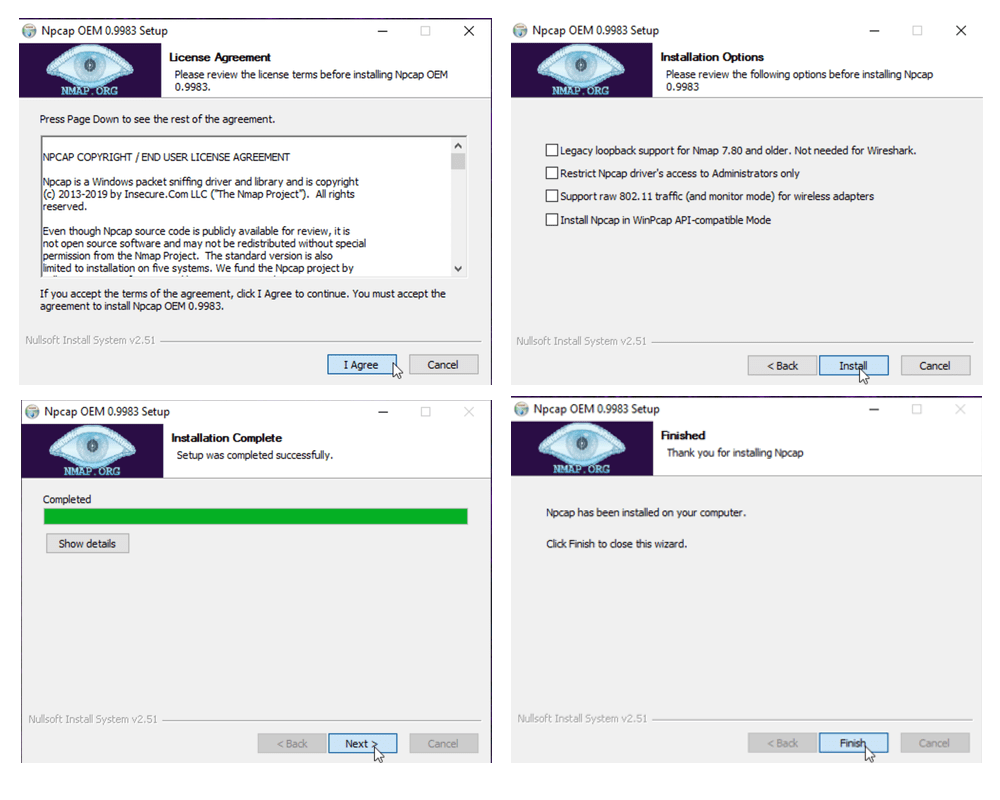
macOS
4. Activer la capture de paquets
Sur macOS, il est nécessaire d’installer le logicel Wireshark, contenant l’utilisatire PCAP, pour utiliser la Capture de paquets de Bria. Vous pouvez le télécharger ici.
5. Installer Wireshark
Une fois que vous avez téléchargé Wireshark, installez le en suivant les instructions de l’application.
Redémarrez Bria Enterprise. Le bouton « Démarrer la capture de paquets » ne devrait plus être grisé.
6. Démarrer la capture
Cliquez sur « Démarrer la capture ». Une fois la capture démarrée, utilisez Bria Enterprise normalement et reproduisez le bug pour lequel vous avez besoin d’assistance.
Une fois que vous avez terminé, cliquez sur « Arrêter la capture » puis sur « Env. rapp. journal »
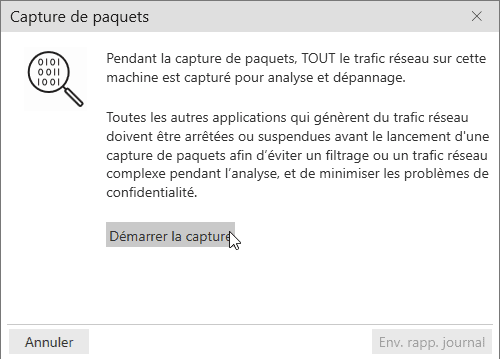
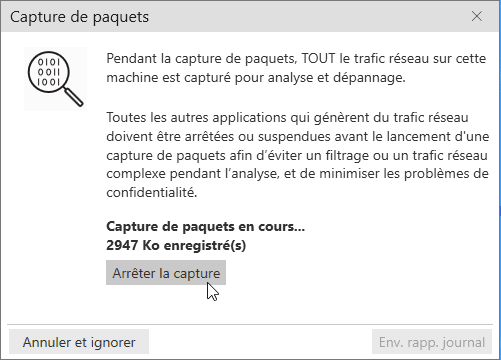
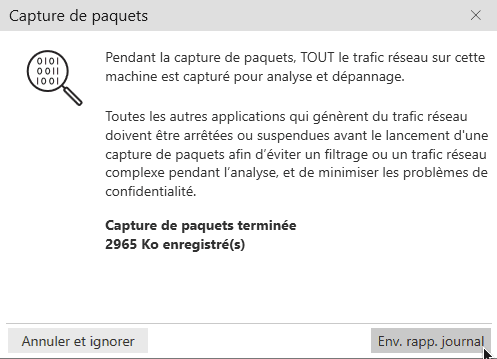
7. Envoyer la capture
Une fenêtre vous permet d’ajouter une description à la capture de paquets que vous venez d’effectuer. Vous pouvez ici indiquer quel est le problème que vous rencontrez, dans quels conditions cela se produit,…
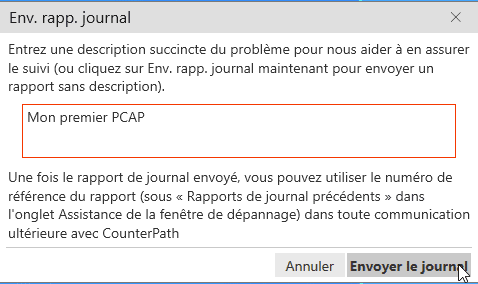
8. Nous faire remonter votre PCAP
La capture de paquets est maintenant terminée. Bria Enterprise a automatiquement assigné un identifiant à votre capture de paquets. Pour nous permettre de plus facilement la retrouver, vous pouvez noter l’identifiant de votre capture de paquets et nous le communiquer.